2017 OPEL MOKKA X bluetooth
[x] Cancel search: bluetoothPage 6 of 169

6EinführungEinführungAllgemeine Informationen..............6
Diebstahlschutz ............................. 7
Bedienelementeübersicht ..............8
Benutzung .................................... 10Allgemeine Informationen
Das Infotainment System bietet Ihnenmodernstes In-Car-Infotainment.
Mit den FM-, AM- und DAB-Radio‐ funktionen können viele Sender auf
verschiedenen Favoritenseiten
gespeichert werden.
Sie können auch Musiktitel, Telefon‐
nummern, Zieladressen oder Klang‐
einstellungen auf den Favoritenseiten
speichern.
Es können externe Datenspeicher an
das Infotainment System als weitere
Audioquellen angeschlossen
werden; entweder über ein Kabel
oder über Bluetooth ®
.
Das Navigationssystem mit dynami‐
scher Routenplanung führt Sie sicher
ans Ziel und umfährt auf Wunsch
automatisch Staus oder andere
Verkehrsbehinderungen.
Darüber hinaus ist das Infotainment
System mit einem Mobiltelefon-Portal ausgerüstet, das Ihnen eine
bequeme und sichere Nutzung Ihres
Mobiltelefons im Fahrzeug ermög‐
licht.Mit Hilfe der Mobiltelefonprojektions‐
funktion können Sie bestimmte
Anwendungen ihres Smartphones
über das Infotainment System bedie‐
nen.
Über die Shop-Anwendung können
zusätzliche Apps zum Infotainment System heruntergeladen werden.
Alternativ dazu kann das Infotain‐
ment-System auch über die Bedien‐
elemente am Lenkrad bzw. das
Sprachsteuerungssystem betrieben
werden.
Das durchdachte Design der Bedien‐
elemente, der Touchscreen und die
übersichtlichen Display-Anzeigen
ermöglichen eine einfache und intui‐
tive Bedienung.
Hinweis
Dieses Handbuch enthält eine
Beschreibung der Optionen und
Funktionen der verschiedenen Info‐
tainment Systeme. Einige Beschrei‐
bungen, auch in Bezug auf Display
und Menüfunktionen, gelten
aufgrund der Modellvariante, von
Länderspezifikationen, Sonderaus‐
stattung oder Zubehör nicht für Ihr
Fahrzeug.
Page 22 of 169

22Grundsätzliche BedienungZum Beenden des Bildlaufs zurück
zum Favoritenseitenbereich navigie‐
ren.
FERTIG auswählen, um die Aktion zu
bestätigen und zum Einstellungs‐
menü zurückzukehren.
Anzahl der angezeigten Favoriten
festlegen
Auf ; drücken und im Startbildschirm
EINSTELLUNGEN auswählen.
Radio und dann Anzahl angezeigter
Favoriten auswählen.
Die gewünschte Anzahl anzuzeigen‐
der Favoriten aktivieren.
Hinweis
Wenn die Zahl der gespeicherten
Favoriten die im Einstellungsmenü
aktivierte Zahl überschreitet, werden die zusätzlich gespeicherten Favori‐
ten nicht gelöscht, sondern lediglich
von der Anzeige ausgeblendet. Sie
können aktiviert werden, indem die Zahl der anzuzeigenden Favoriten
erhöht wird.
Kontakte
Das Infotainment System bietet
Zugriff auf zwei verschiedene
Kontaktlisten:
● Kontaktlisten, die von einem Bluetooth-Gerät oder einer exter‐
nen Quelle heruntergeladen
wurden
● Fahrzeugkontaktliste
Hinweis
In der Fahrzeugkontaktliste können
bis zu 1000 Kontakte gespeichert
werden. Die Anzahl der Einträge in
heruntergeladenen Kontaktlisten ist
nicht beschränkt.Welche Kontaktliste beim ersten
Zugriff angezeigt wird, hängt von der aktiven Anwendung und den aktuell
verbundenen Geräten ab.
Quelle ändern
Zur Auswahl einer Kontaktliste
drücken Sie auf ;, öffnen Sie die
Telefon- oder Navigationsanwen‐
dung und wählen Sie KONTAKTE in
der Interaktionsauswahlleiste aus.
Auf der rechten Seite des Bildschirms Kontaktliste wechseln wählen. Eine
Liste aller verfügbaren Quellen mit
Kontakten wird angezeigt. Die aktuell
aktive Kontaktliste ist mit dem Symbol
9 gekennzeichnet.
Page 30 of 169
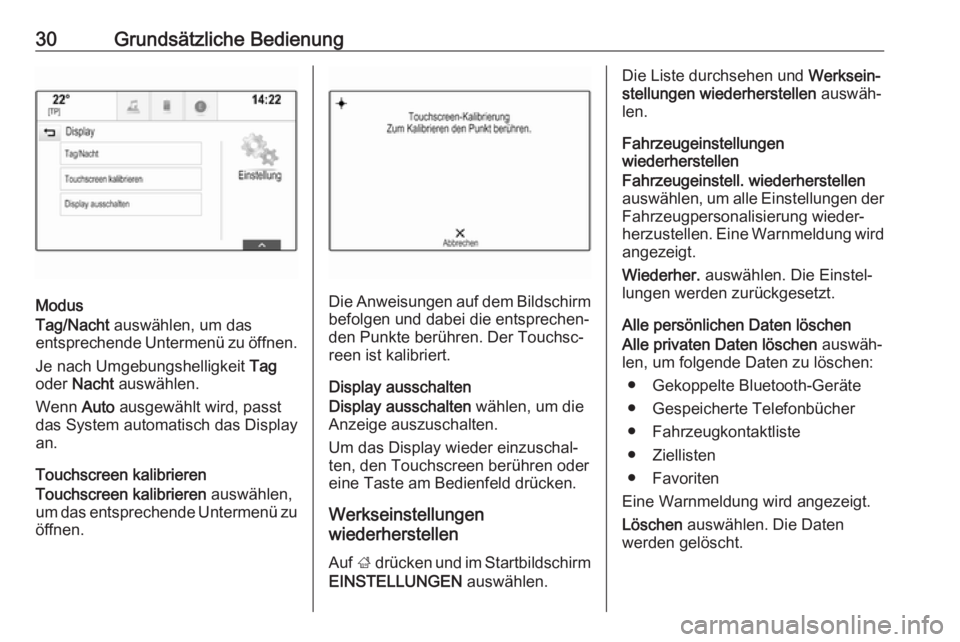
30Grundsätzliche Bedienung
Modus
Tag/Nacht auswählen, um das
entsprechende Untermenü zu öffnen.
Je nach Umgebungshelligkeit Tag
oder Nacht auswählen.
Wenn Auto ausgewählt wird, passt
das System automatisch das Display
an.
Touchscreen kalibrieren
Touchscreen kalibrieren auswählen,
um das entsprechende Untermenü zu
öffnen.Die Anweisungen auf dem Bildschirm
befolgen und dabei die entsprechen‐
den Punkte berühren. Der Touchsc‐
reen ist kalibriert.
Display ausschalten
Display ausschalten wählen, um die
Anzeige auszuschalten.
Um das Display wieder einzuschal‐
ten, den Touchscreen berühren oder
eine Taste am Bedienfeld drücken.
Werkseinstellungen
wiederherstellen
Auf ; drücken und im Startbildschirm
EINSTELLUNGEN auswählen.
Die Liste durchsehen und Werksein‐
stellungen wiederherstellen auswäh‐
len.
Fahrzeugeinstellungen
wiederherstellen
Fahrzeugeinstell. wiederherstellen auswählen, um alle Einstellungen der
Fahrzeugpersonalisierung wieder‐ herzustellen. Eine Warnmeldung wird
angezeigt.
Wiederher. auswählen. Die Einstel‐
lungen werden zurückgesetzt.
Alle persönlichen Daten löschen
Alle privaten Daten löschen auswäh‐
len, um folgende Daten zu löschen:
● Gekoppelte Bluetooth-Geräte● Gespeicherte Telefonbücher● Fahrzeugkontaktliste
● Ziellisten
● Favoriten
Eine Warnmeldung wird angezeigt.
Löschen auswählen. Die Daten
werden gelöscht.
Page 37 of 169

Externe Geräte37Externe GeräteAllgemeine Informationen............37
Audio abspielen ........................... 38
Filme abspielen ............................ 39
Smartphone-Apps nutzen ............40
Apps nutzen ................................. 41Allgemeine Informationen
In der Mittelkonsole befindet sich ein
USB-Anschluss für externe Geräte.
Hinweis
Die Buchsen müssen immer sauber
und trocken gehalten werden.
USB-Anschluss
Am USB-Anschluss kann ein MP3-
Player, ein USB-Gerät oder ein
Smartphone angeschlossen werden.
Auf diesen Geräten gespeicherte
Musikdateien und Filme können über das Infotainment System wiederge‐geben werden.
Bei Anschluss an die USB-Buchse
können die oben angeführten Geräte
über die Bedienelemente und Menüs
des Infotainment Systems gesteuert
werden.
Hinweis
Das Infotainment System unterstützt
nicht alle Zusatzgeräte. Die Kompa‐ tibilitätsliste finden Sie auf unsererWebsite.Gerät an-/abschließen
Das USB-Speichergerät an den USB- Anschluss anschließen.
Hinweis
Wenn ein USB-Gerät angeschlos‐
sen wird, das nicht gelesen werden
kann, wird eine entsprechende
Fehlermeldung angezeigt und das
Infotainment System kehrt automa‐
tisch zur vorigen Funktion zurück.
Zum Trennen des USB-Geräts
zunächst eine andere Funktion
auswählen und dann das USB-Spei‐
chergerät trennen.Achtung
Das Gerät während der Wieder‐
gabe nicht abschließen. Dies
könnte das Gerät oder das Info‐
tainment System beschädigen.
Bluetooth
Geräte, die die Bluetooth-Musik-
Profile A2DP und AVRCP unterstüt‐
zen, können kabellos mit dem Info‐
tainment System verbunden werden.
Page 38 of 169

38Externe GeräteAuf diesen Geräten gespeicherte
Musikdateien können über das Info‐
tainment System wiedergegeben
werden.
Gerät an-/abschließen
Ausführliche Beschreibung der Blue‐
tooth-Verbindung 3 72.
Bluetooth-Geräteverwaltung
Zum Wechseln des Bluetooth-Geräts
MENÜ in der Interaktionsauswahl‐
leiste auswählen.
Bluetooth-Geräte verwalten auswäh‐
len, um die Geräteliste anzuzeigen.
Ausführliche Beschreibung 3 72.
Dateiformate
Es werden nur Geräte unterstützt, die im Dateiformat FAT32, NTFS oder
HFS+ formatiert sind.
Hinweis
Manche Dateien werden unter
Umständen nicht fehlerfrei abge‐
spielt. Dies kann an einem anderen
Aufzeichnungsformat oder am
Zustand der Datei liegen.Dateien aus Online-Shops, auf die Digital Rights Management (DRM)
angewendet wurde, können nicht
wiedergegeben werden.
Das Infotainment System kann
folgende Arten von Audio- und Film‐
dateien von externen Geräten
abspielen.
Audiodateien
Die abspielbaren Formate für Audio‐
dateien sind MP3, WMA, AAC, M4A
und AIF.
Bei der Wiedergabe von Dateien mit
ID3-Tags kann das Infotainment
System Informationen wie etwa den
Namen und Interpreten des jeweili‐
gen Titels anzeigen.
Filmdateien
Die abspielbaren Formate für Filmda‐
teien sind AVI, MPG, MP4, XVID und
WMV.
Übliche Audio- und Videokombinatio‐
nen für Mobilgeräte werden allgemein
unterstützt.Audio abspielen
Wiedergabe starten
Sofern nicht bereits erfolgt, das Gerät anschließen 3 37.
Auf ; drücken und im Startbildschirm
AUDIO auswählen.
Mehrfach MEDIEN in der Interakti‐
onsauswahlleiste wählen, um die
gewünschte Medienquelle zu aktivie‐
ren.
Beispiel: USB-Hauptmenü.
Page 71 of 169

Mobiltelefon71MobiltelefonAllgemeine Informationen............71
Bluetooth-Verbindung ..................72
Notruf ........................................... 74
Bedienung ................................... 75
Textnachrichten ........................... 78
Mobiltelefone und Funkgeräte .....81Allgemeine Informationen
Das Mobiltelefon-Portal bietet Ihnen
die Möglichkeit, über ein Fahrzeug‐
mikrofon und die Fahrzeuglautspre‐
cher Telefongespräche zu führen
sowie die wichtigsten Mobiltelefon-
Funktionen über das Infotainment
System im Fahrzeug zu bedienen.
Um das Mobiltelefon-Portal nutzen zu können, muss das Mobiltelefon über
Bluetooth mit dem Infotainment
System verbunden sein.
Nicht alle Telefonfunktionen werden
von jedem Mobiltelefon unterstützt.
Die verfügbaren Telefonfunktionen
hängen vom jeweiligen Mobiltelefon
und dem Netzbetreiber ab. Weitere
Informationen hierzu finden Sie in der
Bedienungsanleitung Ihres Mobiltele‐
fons oder erhalten Sie von Ihrem
Netzanbieter.Wichtige Hinweise zur Bedienung
und Verkehrssicherheit9 Warnung
Mobiltelefone haben Auswirkun‐
gen auf Ihre Umgebung. Aus
diesem Grund wurden Sicher‐
heitsregelungen und -bestimmun‐
gen aufgestellt. Sie sollten sich im Vorfeld über die entsprechendenBestimmungen informieren, bevor Sie die Telefonfunktion benutzen.
9 Warnung
Die Verwendung der Freisprech‐
einrichtung kann gefährlich sein,
weil Ihre Konzentration beim Tele‐ fonieren eingeschränkt ist. Fahr‐
zeug vor Benutzung der Frei‐
sprecheinrichtung abstellen.
Befolgen Sie immer die gesetzli‐ chen Bestimmungen des Landes,
in dem Sie sich gerade befinden.
Vergessen Sie nicht, die in einem
Bereich gültigen besonderen
Vorschriften zu befolgen und
Page 72 of 169

72Mobiltelefonimmer dann das Mobiltelefon
auszuschalten, wenn der Einsatz
von Mobiltelefonen verboten ist,
wenn durch das Mobiltelefon Inter‐ ferenzen verursacht werden oderwenn gefährliche Situationen
entstehen können.
Bluetooth
Das Mobiltelefonportal ist von der
Bluetooth Special Interest Group
(SIG) zertifiziert.
Weitere Informationen zu den techni‐ schen Daten finden Sie im Internet
unter http://www.bluetooth.com
Bluetooth-Verbindung
Bluetooth ist ein Funkstandard für die
drahtlose Verbindung z. B. von Mobil‐ telefonen oder anderen Geräten.
Zum Einrichten einer Bluetooth-
Verbindung zum Infotainment
System muss die Bluetooth-Funktion
am Bluetooth-Mobilgerät aktiviert
sein. Nähere Informationen hierzu
sind in der Bedienungsanleitung des
Bluetooth-Gerätes zu finden.
Über das Menü für die Bluetooth-
Einstellungen werden Bluetooth-
Geräte mit dem Infotainment System
gekoppelt und verbunden, wobei
zwischen Bluetooth-Gerät und Info‐
tainment System ein PIN-Code
ausgetauscht wird.
Bluetooth-EinstellungsmenüAuf ; drücken und im Startbildschirm
EINSTELLUNGEN auswählen.
Bluetooth auswählen, um das
entsprechende Untermenü anzuzei‐
gen.
Gerät koppeln
Hinweise ● Es können bis zu fünf Geräte mit
dem System gekoppelt werden.
● Wobei allerdings immer nur ein gekoppeltes Gerät mit dem Info‐
tainment System verbunden sein kann.
● Die Kopplung muss normaler‐ weise nur einmal durchgeführt
werden; es sei denn, das Gerät
wurde aus der Liste der gekop‐
pelten Geräte gelöscht. Wenndas Gerät schon einmal verbun‐
den war, stellt das Infotainment
System automatisch eine Verbin‐
dung her.
● Der Bluetooth-Betrieb reduziert deutlich die Akkulaufzeit desMobilgeräts. Verwenden Sie
deshalb den USB-Anschluss
zum Aufladen des Geräts.
Koppeln über die
Einstellungsanwendung
1. Auf ; drücken und im Startbild‐
schirm EINSTELLUNGEN
auswählen.
Bluetooth auswählen, um das
entsprechende Untermenü anzu‐
zeigen.
2. Gerät verbinden auswählen.
Alternativ Geräteverwaltung
auswählen, um die Geräteliste
anzuzeigen. Dann Gerät
verbinden auswählen.
3. Im Infotainment System wird eine Meldung angezeigt, die den
Namen und den PIN-Code des
Infotainment Systems enthält.
Page 73 of 169

Mobiltelefon734. Auf dem zu koppelnden Blue‐tooth-Gerät die Bluetooth-Suche
starten.
5. Den Kopplungsvorgang bestäti‐ gen:
● Wenn SSP (Secure Simple Pairing) unterstützt wird:
Den PIN-Code (sofern ange‐
fordert) vergleichen und die Meldungen auf dem Infotain‐
ment System und dem Blue‐
tooth-Gerät bestätigen.
● Wenn SSP (Secure Simple Pairing) nicht unterstützt
wird:
Wahlweise PIN setzen
auswählen, um den PIN- Code des Infotainment
Systems zu ändern. Eine
Tastatur wird angezeigt. Den
neuen PIN-Code eingeben
und die Eingabe bestätigen.
Den PIN-Code des Infotain‐
ment Systems auf dem Blue‐
tooth-Gerät eingeben und die Eingabe bestätigen.6. Das Infotainment System und das
Gerät werden gekoppelt und dieGeräteliste wird angezeigt.
Hinweis
Wenn keine Bluetooth-Verbindung
hergestellt werden kann, wird auf dem Bildschirm des Infotainment
Systems eine Fehlermeldung ange‐
zeigt.
7. Sofern auf dem Bluetooth-Gerät verfügbar, werden das Telefon‐
buch und die Ruflisten zum Info‐
tainment System heruntergela‐
den. Bei Bedarf die entspre‐
chende Meldung auf dem Smart‐
phone bestätigen.
Hinweis
Die Kontakte können nur vom Info‐
tainment System gelesen werden,
wenn Sie im Telefonspeicher (nicht
auf der SIM-Karte) des Mobiltele‐
fons gespeichert sind.
Falls diese Funktion vom Blue‐
tooth-Gerät nicht unterstützt wird,
wird auf dem Infotainment System
eine Meldung angezeigt.Koppeln über die Telefonanwendung
1. Auf ; drücken und im Startbild‐
schirm TELEFON auswählen.
2. Gerät verbinden auswählen.
3. Ab Schritt 3 des Vorgangs unter „Koppeln über die Einstellungsan‐wendung“ (siehe oben) fortfahren.
4. Nach dem erfolgreichen Koppeln des Gerätes wird das Telefon‐
menü angezeigt.
Hinweis
Wenn keine Bluetooth-Verbindung
hergestellt werden kann, wird auf
dem Bildschirm des Infotainment
Systems eine Fehlermeldung ange‐
zeigt.
Gekoppeltes Gerät verbinden 1. Auf ; drücken und im Startbild‐
schirm EINSTELLUNGEN
auswählen.
Bluetooth auswählen, um das
entsprechende Untermenü anzu‐
zeigen.
2. Geräteverwaltung auswählen, um
die Geräteliste anzuzeigen.